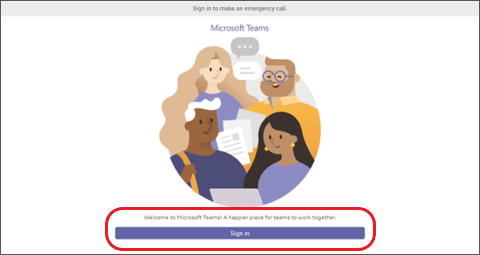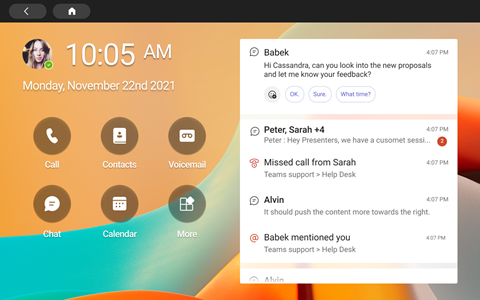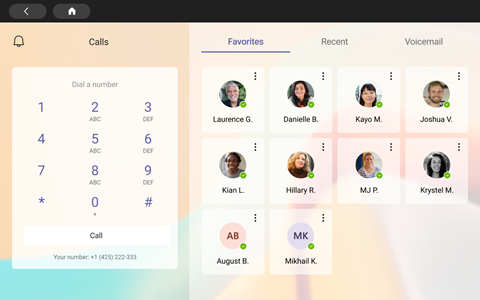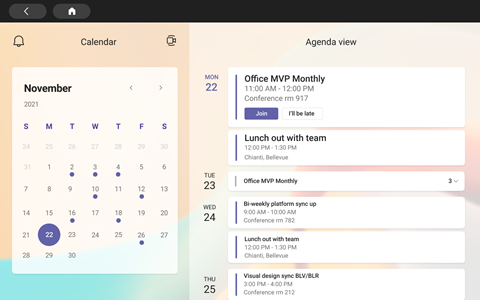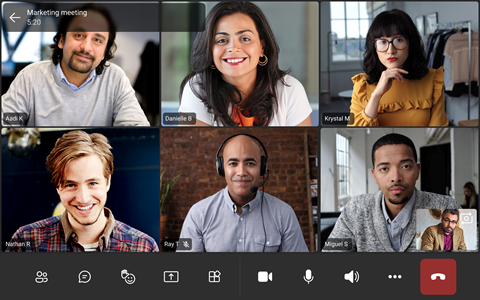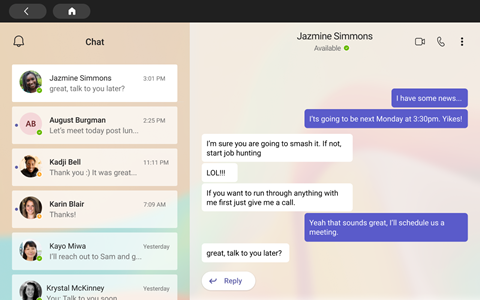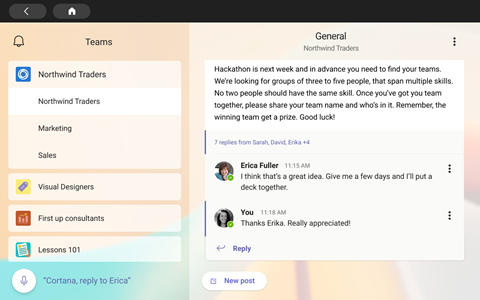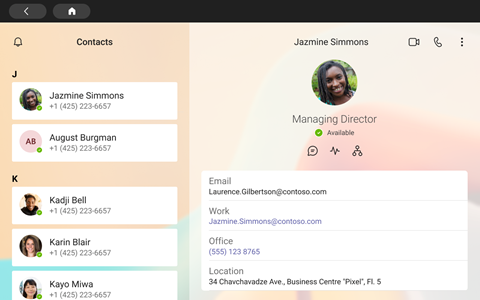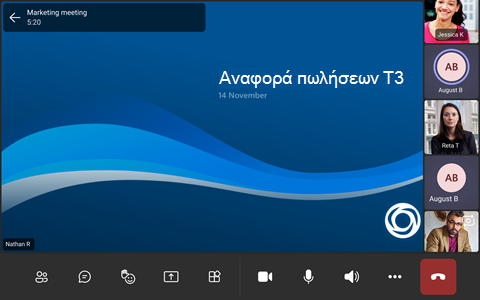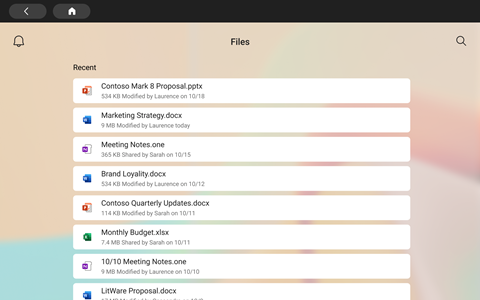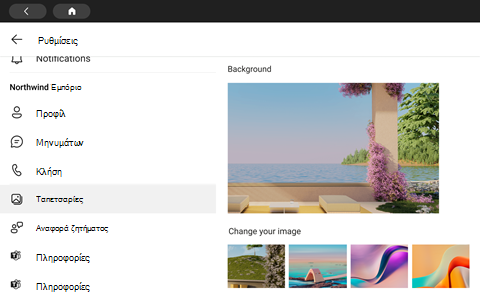Μπορείτε να χρησιμοποιήσετε το Microsoft Teams σε όλες τις πιο πρόσφατες συσκευές αφής της πύλης Facebook: Portal Mini, Portal, Portal+, και Portal Go.
Σημείωση: Οι συσκευές Portal TV, Portal (Gen 1) και Portal+ (Gen 1) δεν υποστηρίζονται.
Όλες οι δραστηριότητες και οι ειδοποιήσεις σας στο Teams, συμπεριλαμβανομένων των μηνυμάτων συνομιλίας και καναλιού, των συσκέψεων και των κλήσεων, είναι ορατές με μια ματιά, χωρίς να απομακρυνθείτε από τις κύριες οθόνες εργασίας σας. Επίσης, οι επιλογές συνεργασίας του Teams είναι πάντα διαθέσιμες, εκτός αν κλειδώσετε την οθόνη σας ή αποσυνδεθείτε.
Τι χρειάζεστε για να ξεκινήσετε
-
Έναν λογαριασμό Microsoft Teams από τον οργανισμό σας.
-
Εάν ο οργανισμός σας χρησιμοποιεί τη Διαχείριση εφαρμογών για κινητές συσκευές, Microsoft Intune Εταιρική πύλη πρέπει να είναι εγκατεστημένη στην πύλη πριν από την είσοδο στο Teams.
-
Οι πολιτικές προστασίας εφαρμογών της Διαχείρισης εφαρμογών για κινητές συσκευές της Microsoft σάς επιτρέπουν να διαχειρίζεστε και να προστατεύετε τα δεδομένα του οργανισμού σας μέσα από μια εφαρμογή. Για παράδειγμα, αν οι πολιτικές προστασίας εφαρμογών απαιτούν έναν 4-ψήφιο κωδικό πρόσβασης, αυτός ο κωδικός πρόσβασης θα εφαρμόζεται σε επίπεδο εφαρμογής αντί για το επίπεδο της συσκευής.
-
-
Εάν ο οργανισμός σας απαιτεί Διαχείριση συσκευών για κινητές συσκευές για την ασφάλεια του Microsoft Teams, αυτό δεν υποστηρίζεται.
Σημείωση: Οι εταιρείες ενδέχεται να απαιτήσουν τη ρύθμιση παραμέτρων ενός προϊόντος Διαχείριση συσκευών για κινητές συσκευές τρίτων, όπως το Microsoft Intune, το Workspace ONE και το MobileIron, για είσοδο στο Microsoft Teams. Επικοινωνήστε με τον διαχειριστή IT για υποστήριξη.
Εισέλθετε
Ακολουθήστε αυτά τα βήματα για να εισέλθετε στο Teams από τη συσκευή πύλης σας:
-
Μεταβείτε στην καρτέλα Εφαρμογές > εφαρμογές και, στη συνέχεια, κάντε λήψη και εγκατάσταση του Microsoft Teams.
-
Ανοίξτε το Teams και πατήστε Είσοδος.
-
Πληκτρολογήστε τη διεύθυνση ηλεκτρονικού ταχυδρομείου της εργασίας σας και πατήστε Είσοδος.
-
Πληκτρολογήστε τον κωδικό πρόσβασής σας και πατήστε Είσοδος.
-
Εάν η εταιρεία σας απαιτεί έλεγχο ταυτότητας πολλών παραγόντων (MFA), ολοκληρώστε τον έλεγχο MFA και πατήστε Επαλήθευση.
-
Εάν ο οργανισμός σας χρησιμοποιεί διαχείριση εφαρμογών για κινητές συσκευές (MAM):
-
Μεταβείτε στην καρτέλα Εφαρμογές > εφαρμογές και κάντε λήψη και εγκατάσταση Microsoft Intune Εταιρική πύλη (δεν χρειάζεται να συνδεθείτε στο Εταιρική πύλη για να εκκινήσετε το Teams).
-
Ανοίξτε το Teams και πραγματοποιήστε είσοδο. Ακολουθήστε τις οδηγίες για να ολοκληρώσετε τη διαδικασία ρύθμισης. Ίσως χρειαστεί να δημιουργήσετε ένα PIN για να συμμορφώνεστε με τις πολιτικές προστασίας εφαρμογών του οργανισμού σας.
-
-
Τώρα θα βρίσκεστε στο Microsoft Teams για πύλη. Η γρήγορη πρόσβαση στις κλήσεις, τις επαφές, το φωνητικό ταχυδρομείο κ.λπ. θα βρίσκεται στα αριστερά και στην τροφοδοσία δραστηριότητας στα δεξιά.
Όταν συμμετέχετε σε μια κλήση ή σύσκεψη για πρώτη φορά, θα πρέπει να δώσετε στην Πύλη δικαιώματα για να τραβήξετε φωτογραφίες, να εγγράψετε βίντεο και ήχο και να αποκτήσετε πρόσβαση σε επαφές για εσάς.
Δείτε τι συμβαίνει
Θα λάβετε τις πιο πρόσφατες πληροφορίες σχετικά με τις κλήσεις, τις επερχόμενες συσκέψεις, τις συνομιλίες, τη δραστηριότητα του καναλιού και πολλά άλλα.
Συμμετάσχετε σε μια σύσκεψη ή ορίστε μια επιλογή στα αριστερά για να ακούτε φωνητικό ταχυδρομείο, να προβάλλετε το ημερολόγιό σας, να συμμετέχετε σε μια συνομιλία ή να συνδέεστε με τα μέλη της ομάδας σας.
Στην κύρια οθόνη, θα λαμβάνετε βασικές ειδοποιήσεις, επερχόμενες συσκέψεις και συντομεύσεις. Μπορείτε επίσης να ορίσετε την κατάσταση διαθεσιμότητάς σας πατώντας την εικόνα προφίλ σας.
Πραγματοποίηση κλήσεων
Επιλέξτε Κλήσεις για να αποκτήσετε πρόσβαση στις επαφές ταχείας κλήσης, στο ιστορικό κλήσεων και στο φωνητικό ταχυδρομείο. Εναλλακτικά, χρησιμοποιήστε το πληκτρολόγιο κλήσης για την πραγματοποίηση τηλεφωνικών κλήσεων.
Ελέγξτε το χρονογραμμάτιό σας
Δείτε την ημέρα σας με μια ματιά και παραμείνετε ενημερωμένοι για το χρονοδιαγραμμά σας με τις προβολές ημερολογίου και ατζέντας του Teams. Πατήστε
Συμμετοχή σε συσκέψεις
Πατήστε Συμμετοχή σε μια σύσκεψη στο ημερολόγιό σας. Μπορείτε να επιλέξετε τις ρυθμίσεις κάμερας και μικροφώνου πριν από την είσοδο στη σύσκεψη. Αφού βρεθείτε στη σύσκεψη, μπορείτε να συνομιλείτε, να αλλάζετε προβολές, να σηκώνετε το χέρι σας και πολλά άλλα με τα κουμπιά στο κάτω μέρος της οθόνης.
Συνομιλήστε με άλλα άτομα
Προβάλετε και απαντήστε σε μηνύματα που έχετε δημιουργήσει προηγουμένως στο Teams. Πατήστε Συνομιλία για να προβάλετε και να απαντήσετε σε μηνύματα. Απαντήστε σε μηνύματα χρησιμοποιώντας το ενσωματωμένο πληκτρολόγιο οθόνης του Teams.
Συγχρονισμός με τις ομάδες σας
Από την κύρια οθόνη του Teams, πατήστε Περισσότερα > Teams για να προβάλετε τη δραστηριότητα και τα μηνύματα στα κανάλια της ομάδας σας. Απαντήστε με το ενσωματωμένο πληκτρολόγιο οθόνης.
Πρόσβαση στις επαφές σας
Πατήστε Επαφές για να προβάλετε τις πιο πρόσφατες επαφές σας ή να ξεκινήσετε μια συνομιλία φωνής, βίντεο ή μηνύματος με μια νέα επαφή.
Κοινή χρήση της οθόνης σας
Κάντε κοινή χρήση απευθείας από την πύλη με παρουσιάσεις του PowerPoint του OneDrive. Μπορείτε επίσης να κάνετε κοινή χρήση από τον υπολογιστή σας όταν συμμετέχετε σε συσκέψεις από τον ίδιο λογαριασμό Teams και στις δύο συσκευές.
Συνεργαστείτε και ανταλλάξτε ιδέες σε συσκέψεις με το Microsoft Whiteboard.
Σημείωση: Το OneDrive PowerPoint και το Microsoft Whiteboard υποστηριζόμενες λειτουργίες εξαρτώνται από τις πολιτικές της εταιρείας σας και τη ρύθμιση παραμέτρων του Teams που έχουν οριστεί από τον διαχειριστή IT.
Περισσότερα
Αναδιάταξη των συντομεύσεων στην αρχική οθόνη, προβολή των αρχείων OneDrive για επιχειρήσεις και συνεργασία με τα κανάλια του Teams.
Αλλαγή της εμφάνισης
Αλλάξτε ταπετσαρίες για να δώσετε νέα εμφάνιση στην οθόνη του Teams.
-
Επιλέξτε την εικόνα σας στην επάνω αριστερή γωνία της οθόνης και, στη συνέχεια, επιλέξτε Ρυθμίσεις.
-
Επιλέξτε Ταπετσαρίες και κάντε την επιλογή σας.